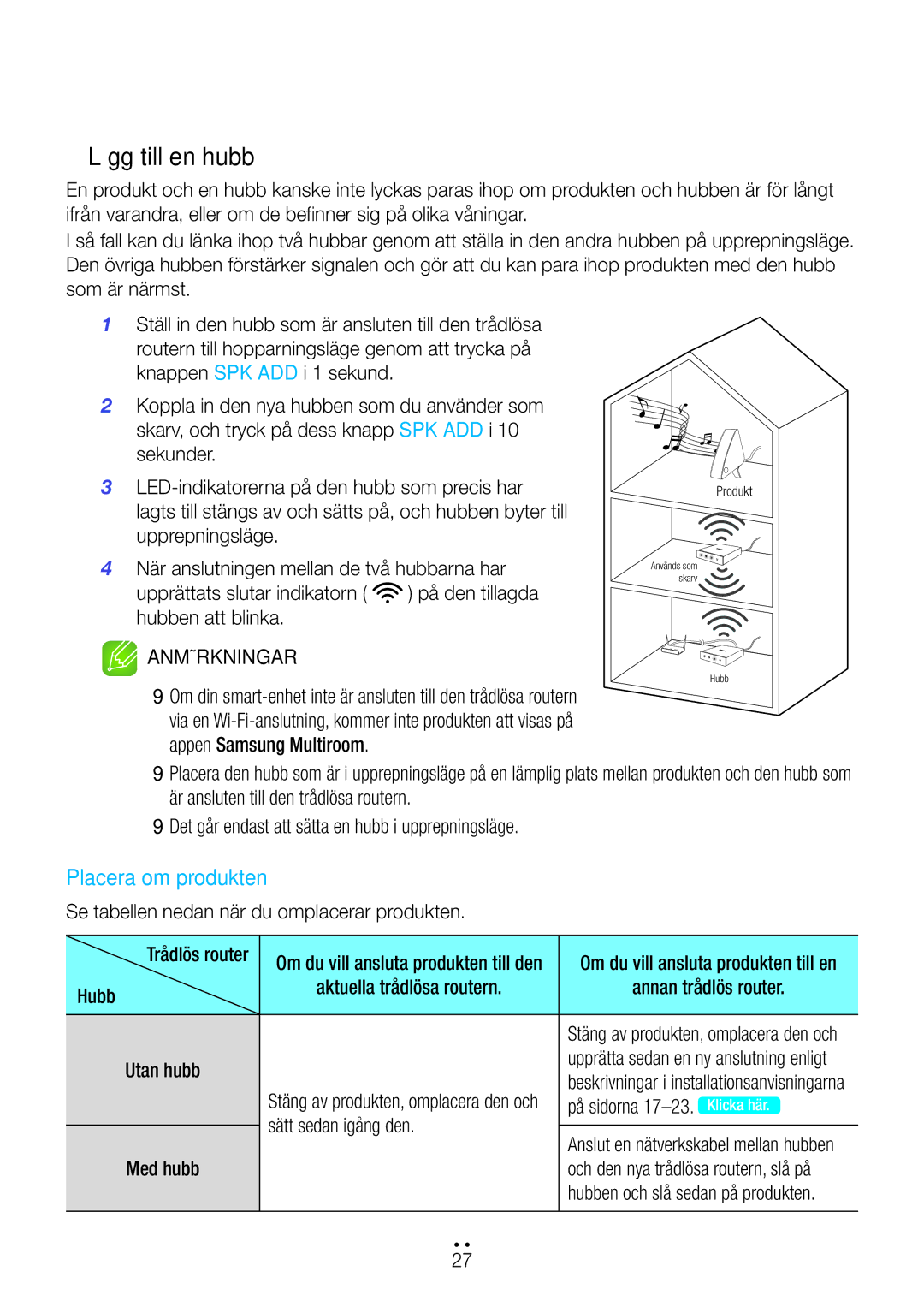❚❚ Lägg till en hubb
En produkt och en hubb kanske inte lyckas paras ihop om produkten och hubben är för långt ifrån varandra, eller om de befinner sig på olika våningar.
I så fall kan du länka ihop två hubbar genom att ställa in den andra hubben på upprepningsläge. Den övriga hubben förstärker signalen och gör att du kan para ihop produkten med den hubb som är närmst.
1Ställ in den hubb som är ansluten till den trådlösa routern till hopparningsläge genom att trycka på knappen SPK ADD i 1 sekund.
2Koppla in den nya hubben som du använder som skarv, och tryck på dess knapp SPK ADD i 10 sekunder.
3 | Produkt | ||
| lagts till stängs av och sätts på, och hubben byter till |
| |
| upprepningsläge. |
|
|
4 | När anslutningen mellan de två hubbarna har | Används som | |
skarv | |||
| upprättats slutar indikatorn ( | ) på den tillagda |
|
| hubben att blinka. |
|
|
 ANMÄRKNINGAR
ANMÄRKNINGAR
99Om din
99Placera den hubb som är i upprepningsläge på en lämplig plats mellan är ansluten till den trådlösa routern.
99Det går endast att sätta en hubb i upprepningsläge.
Hubb
produkten och den hubb som
Placera om produkten
Se tabellen nedan när du omplacerar produkten.
|
|
| |
Trådlös router | Om du vill ansluta produkten till den | Om du vill ansluta produkten till en | |
Hubb | aktuella trådlösa routern. | annan trådlös router. | |
|
| Stäng av produkten, omplacera den och | |
Utan hubb |
| upprätta sedan en ny anslutning enligt | |
Stäng av produkten, omplacera den och | beskrivningar i installationsanvisningarna | ||
| på sidorna | Klicka här. | |
| sätt sedan igång den. |
|
|
Med hubb | Anslut en nätverkskabel mellan hubben | ||
| och den nya trådlösa routern, slå på | ||
|
| hubben och slå sedan på produkten. | |
| 4444 |
|
|
| 27 |
|
|